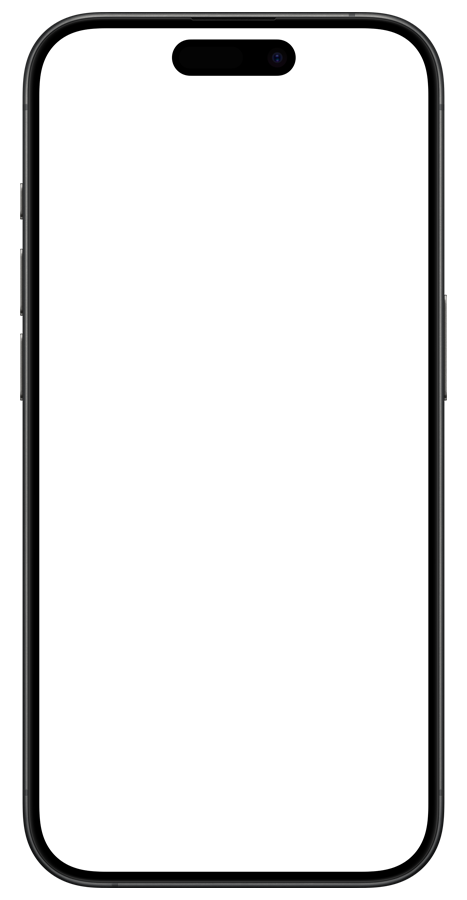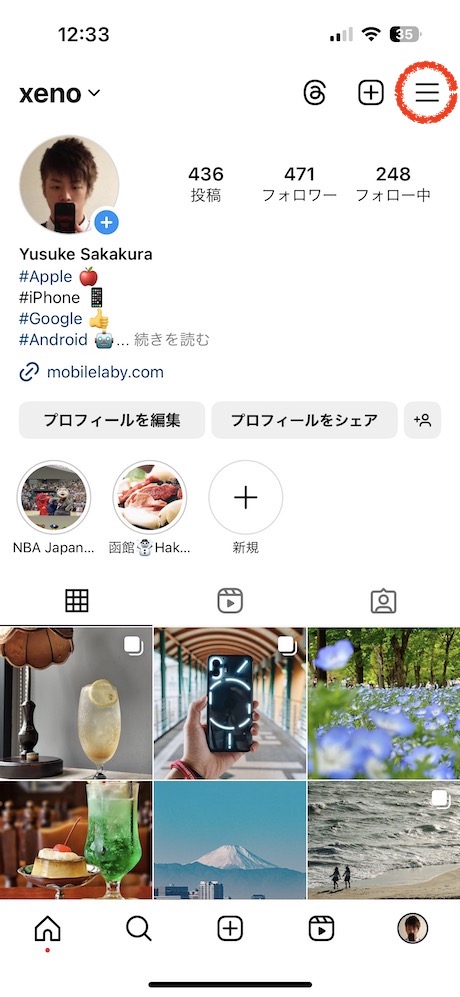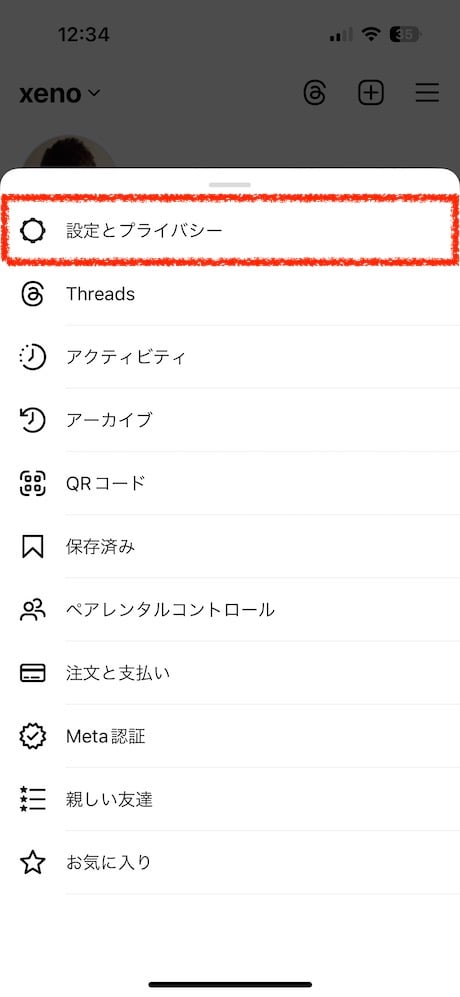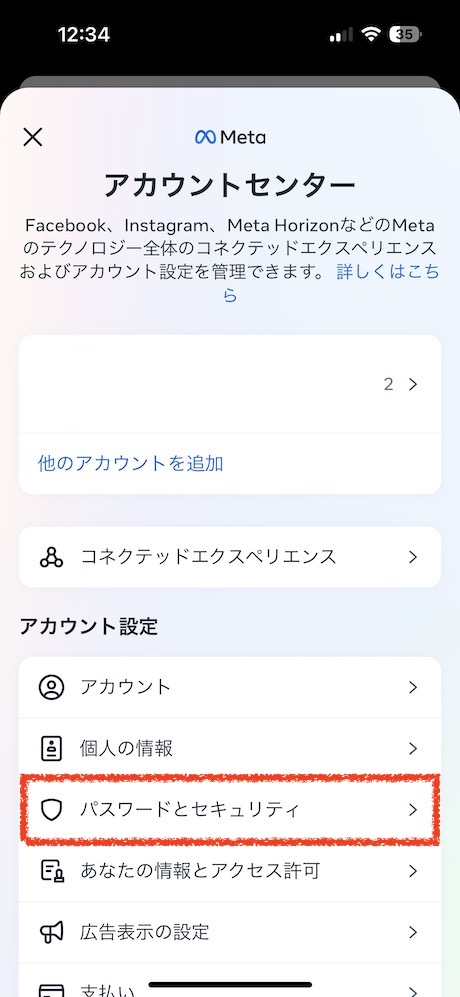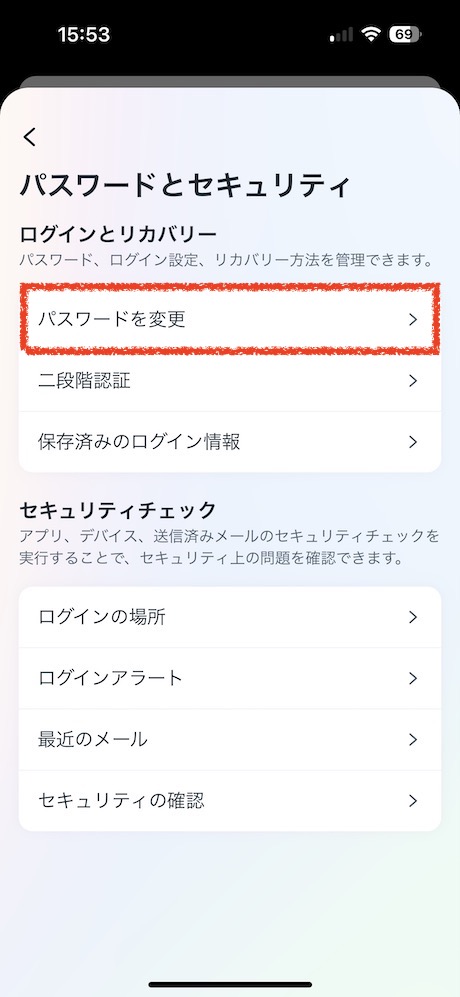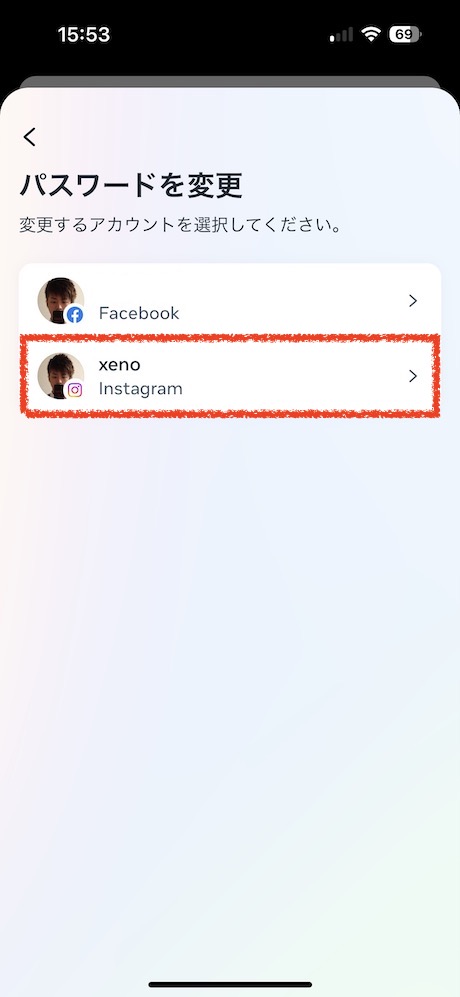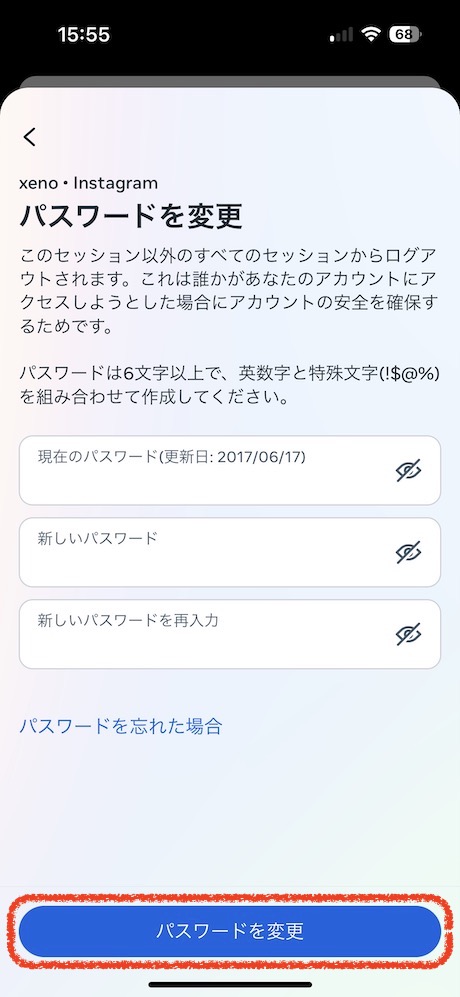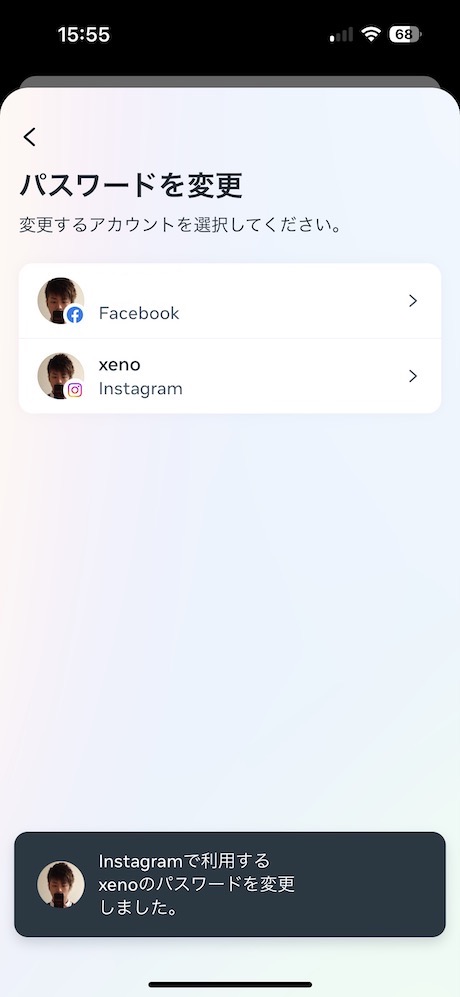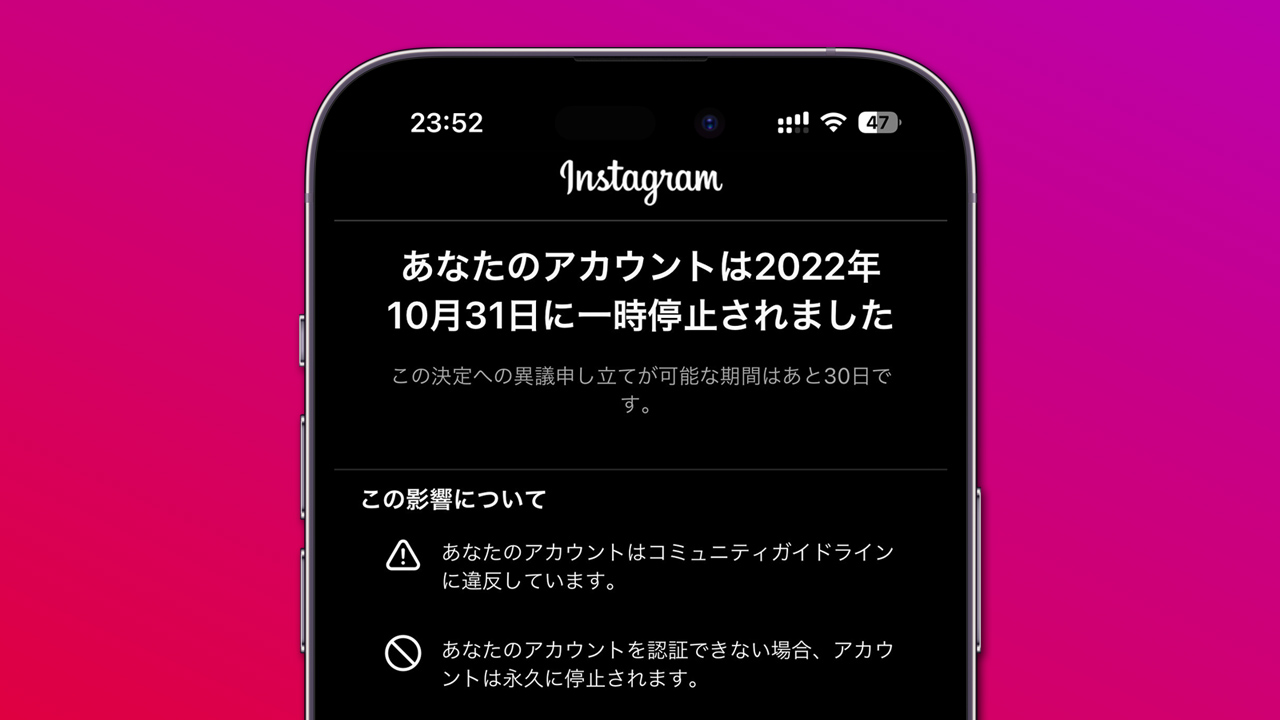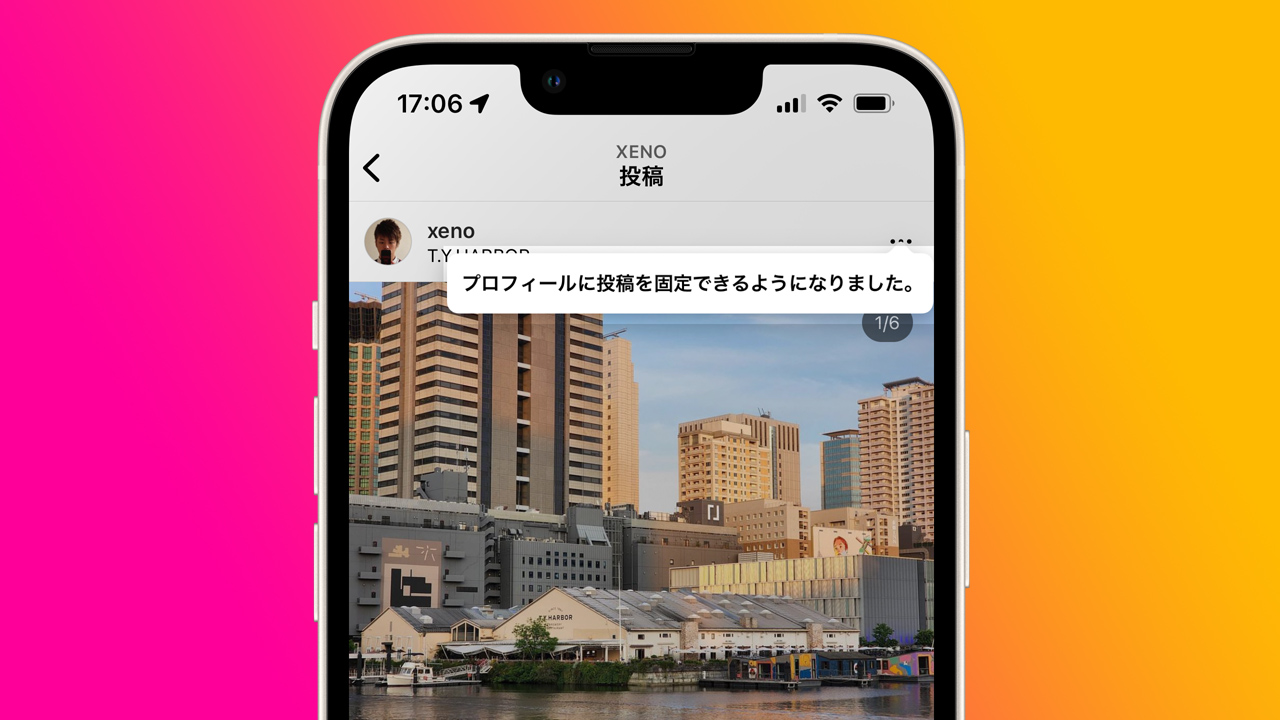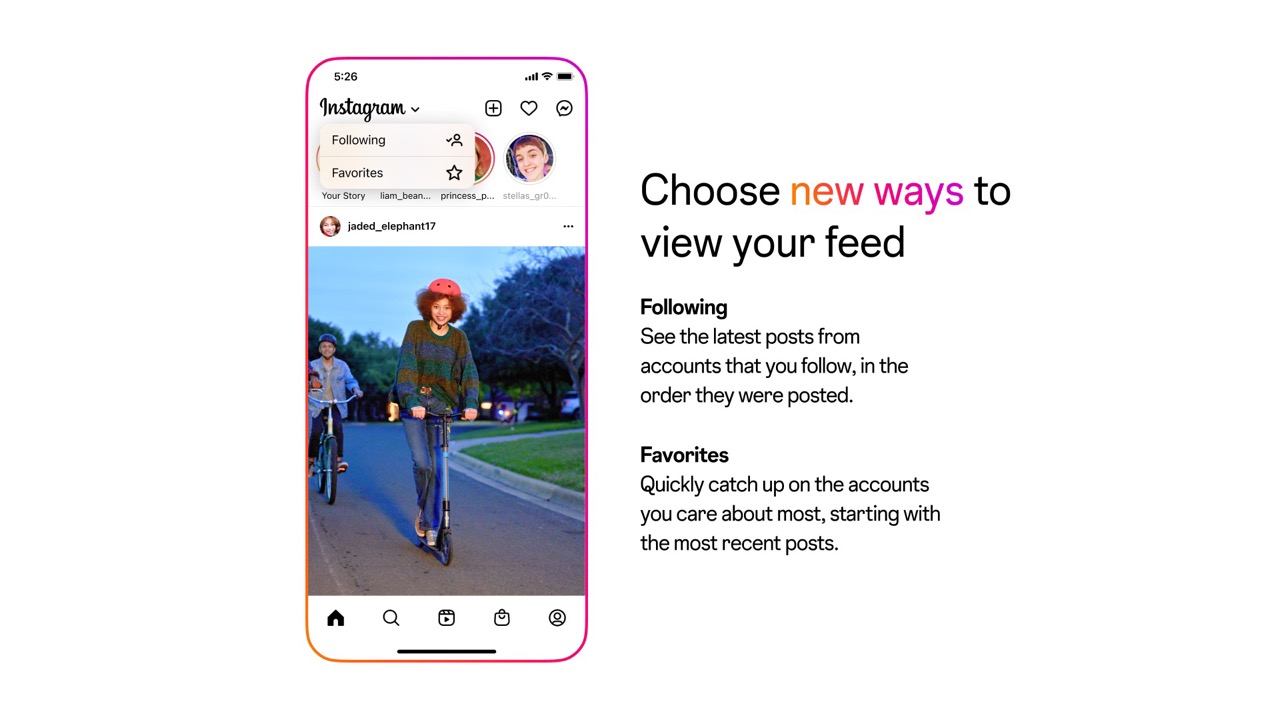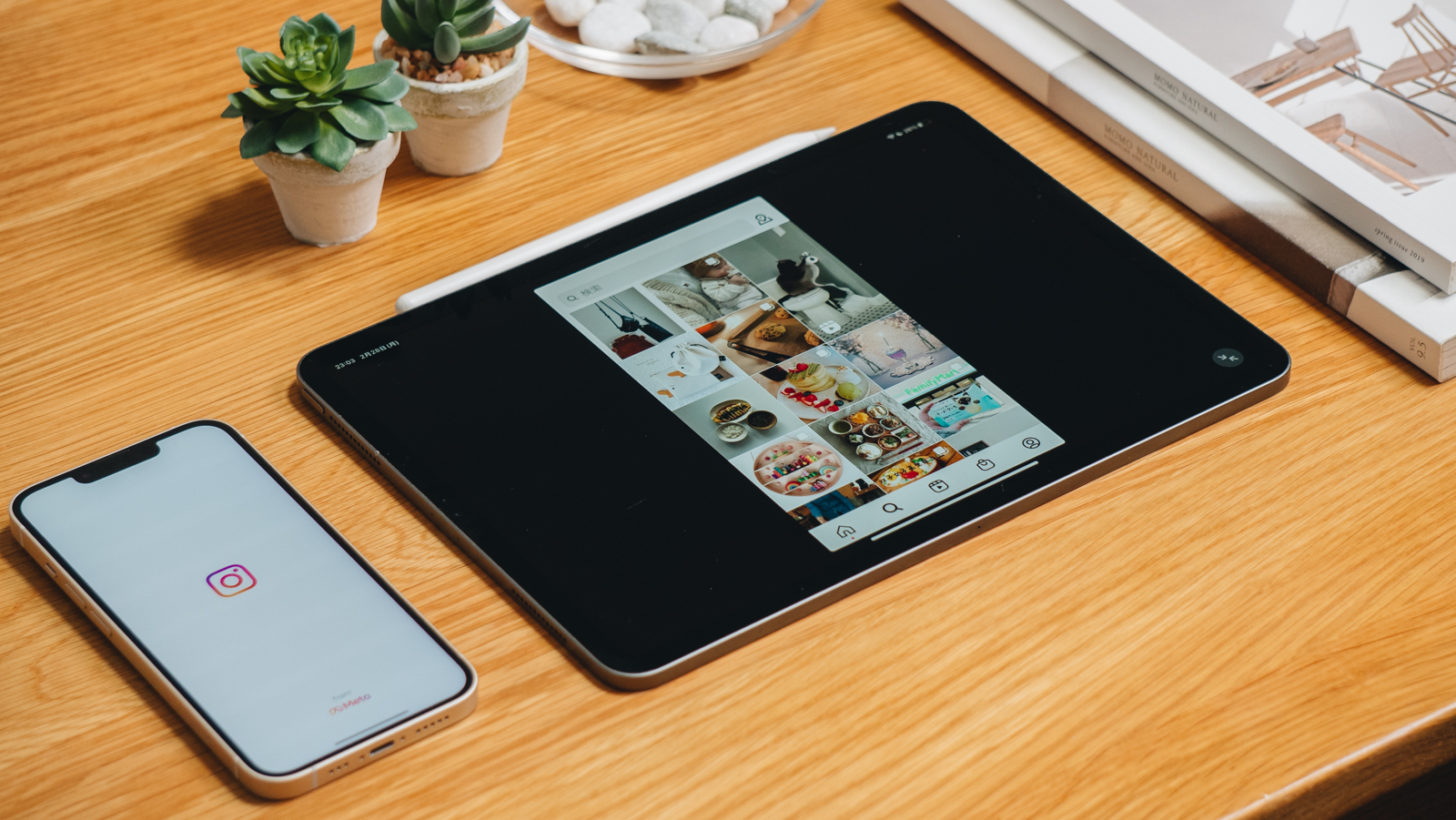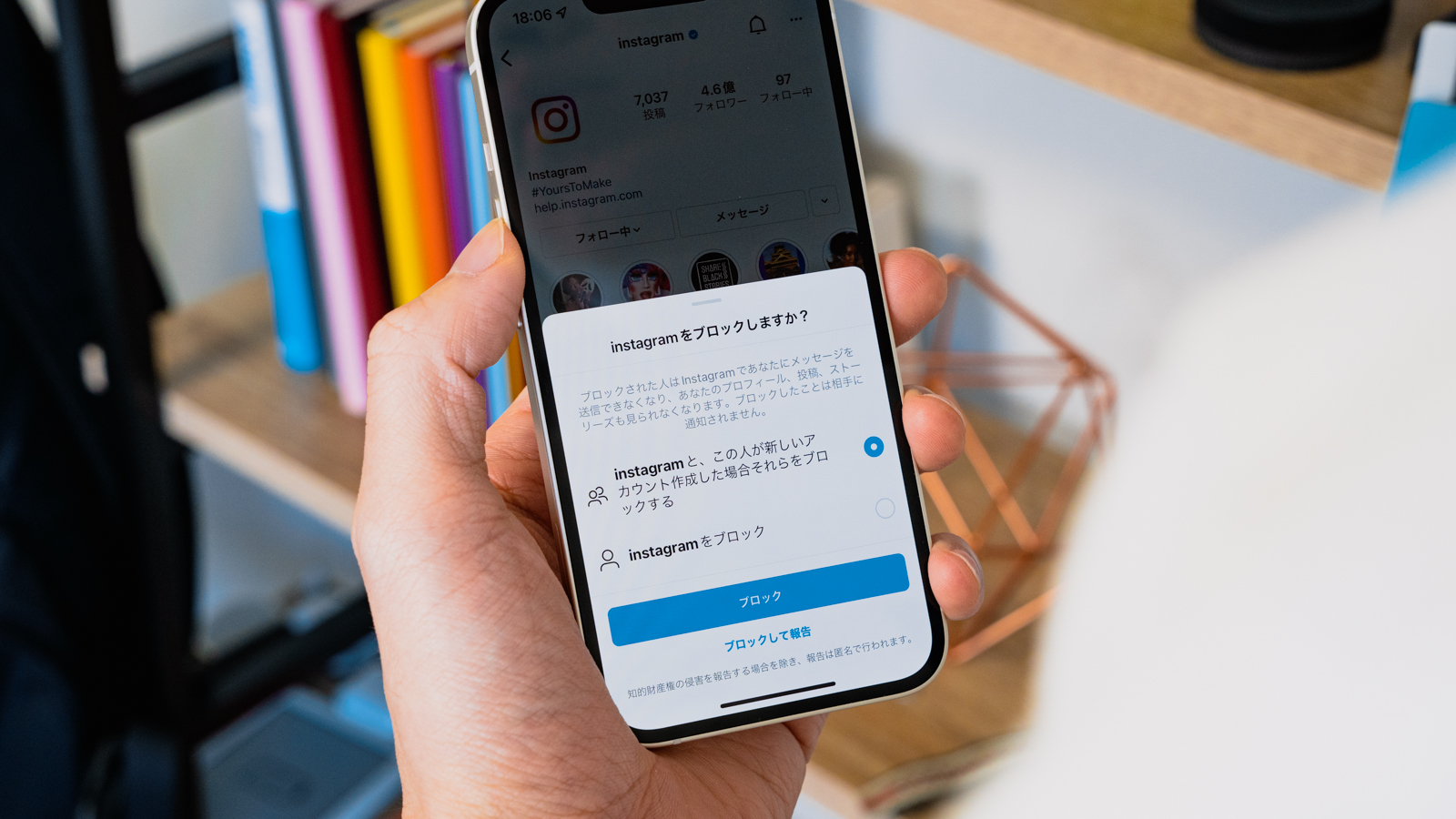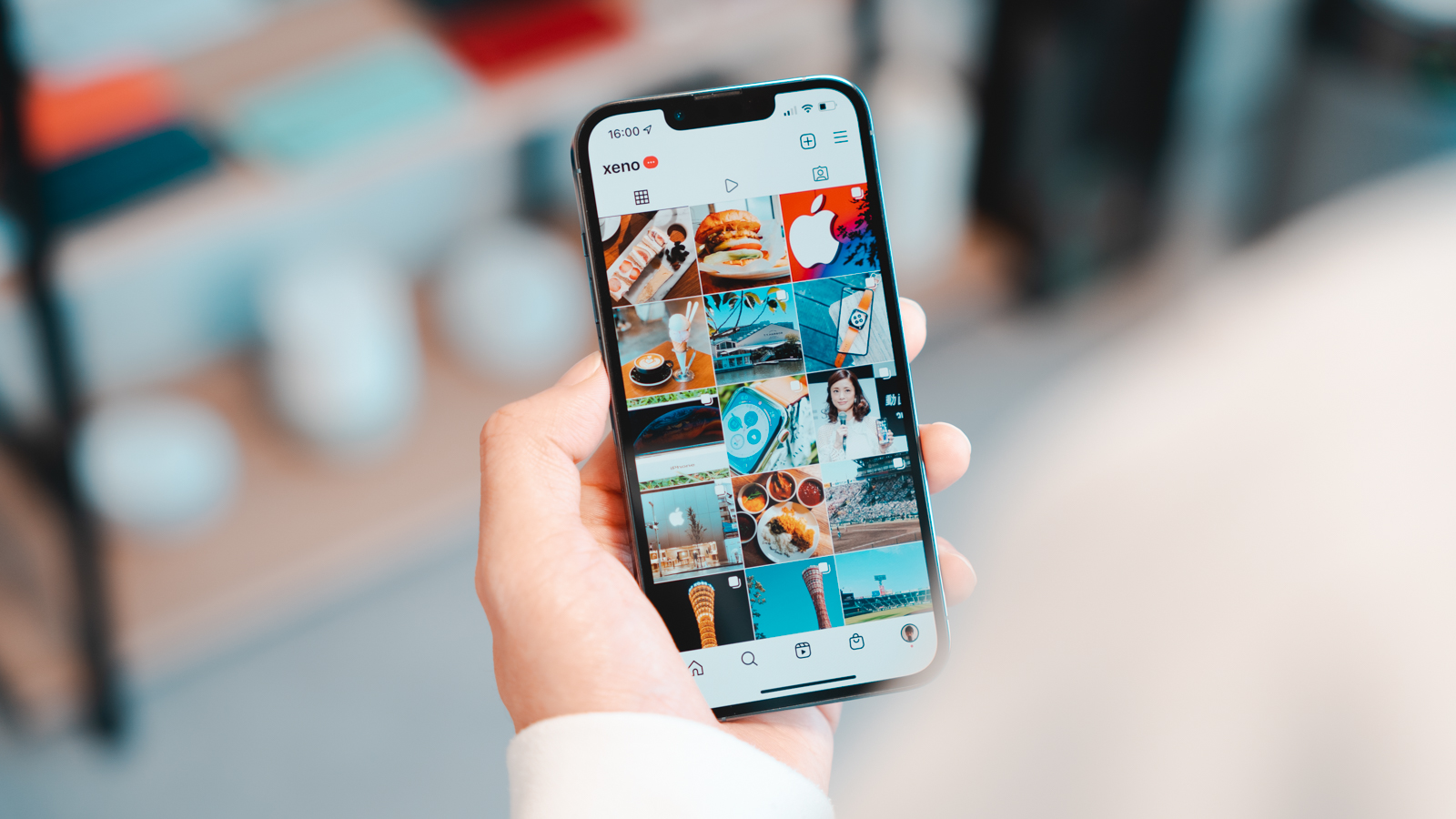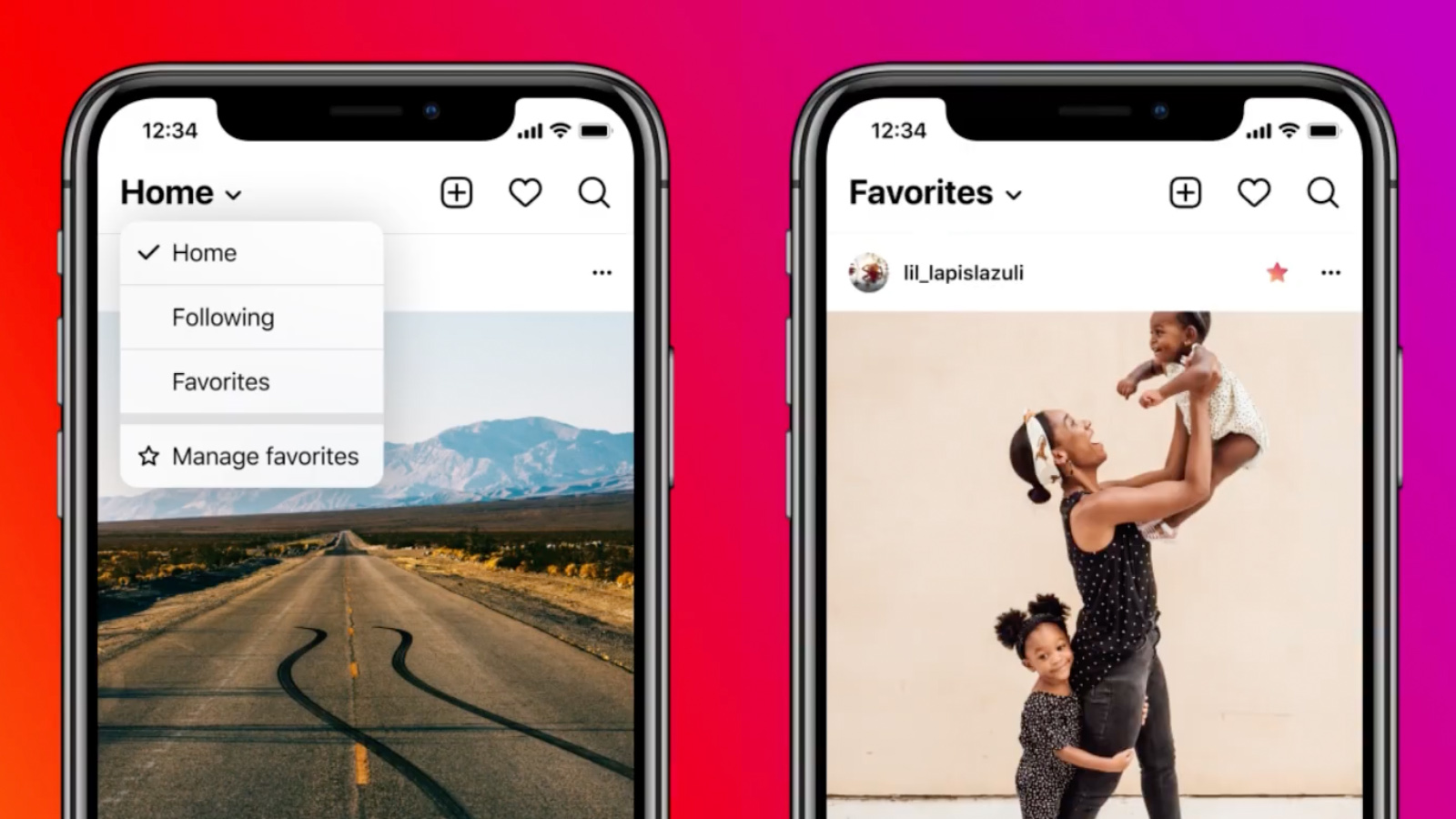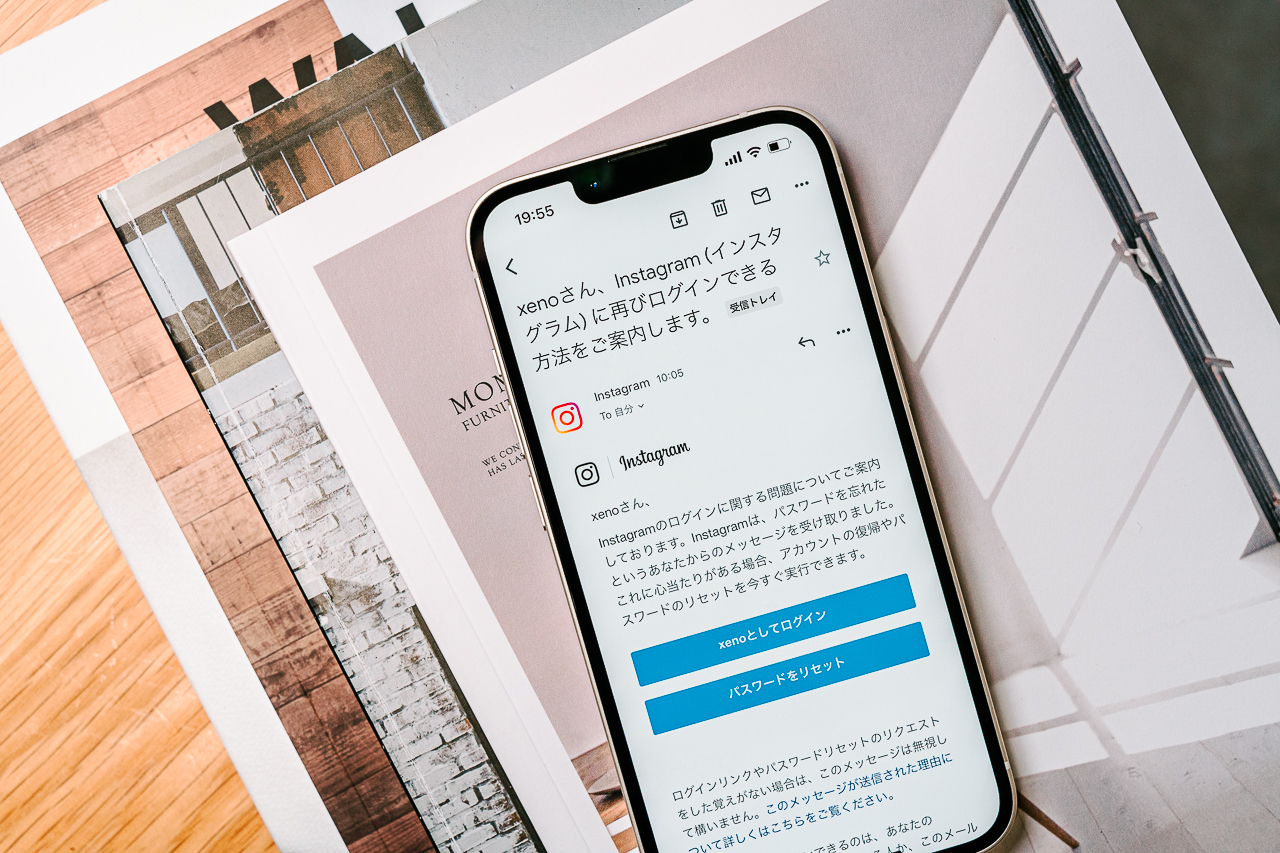
Instagram(インスタグラム)を利用していると、「Instagram (インスタグラム) に再びログインできる方法をご案内します」といったタイトルのメールが届くことがあります。
身に覚えがないにも関わらず、このメールを受け取った場合は、悪意のある他人が自分のアカウントを乗っ取ろうとしている証拠です。
この記事では、メールを受け取った時に何をすればいいのか、乗っ取られにくいアカウントにするにはどうすればいいのかなどをまとめています。
目次
「Instagram に再びログインできる方法をご案内します」とは?
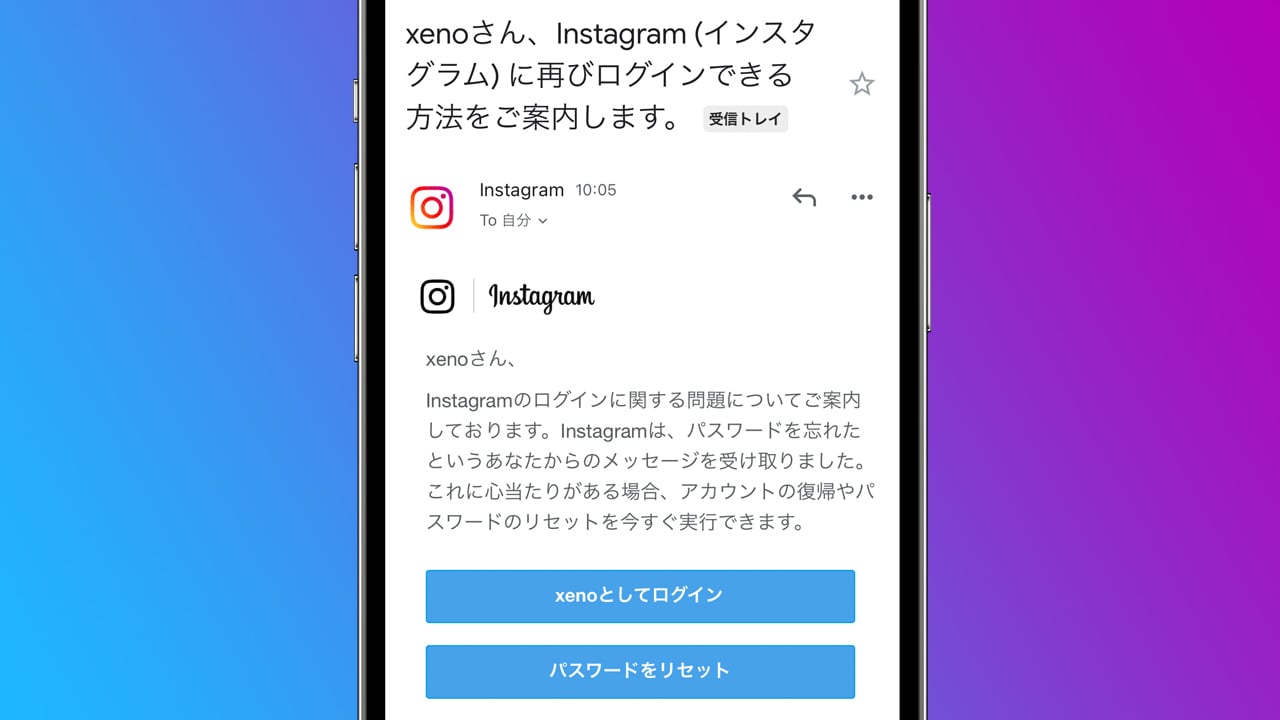
通常、このメールはインスタグラムのパスワードを忘れてログインできない時に本人に届くものです。
ログインリンクと言われる「XXXXとしてログイン」ボタンと、ボタン名が表すとおりパスワードを初期化するための「パスワードをリセット」ボタンが並んでいて、いずれかの方法で再ログインできます。
メールの本文には「Instagramのログインに関する問題についてご案内しております。Instagramは、パスワードを忘れたというあなたからのメッセージを受け取りました。」と書かれていますが、何度もログインに失敗して「メールを送信」を選択したり、ログイン画面にて“パスワードを忘れた場合”をタップ後、ユーザーネーム・電話番号・メールアドレスのいずれかを入力するだけで、誰でもこのメールを送信することができます。
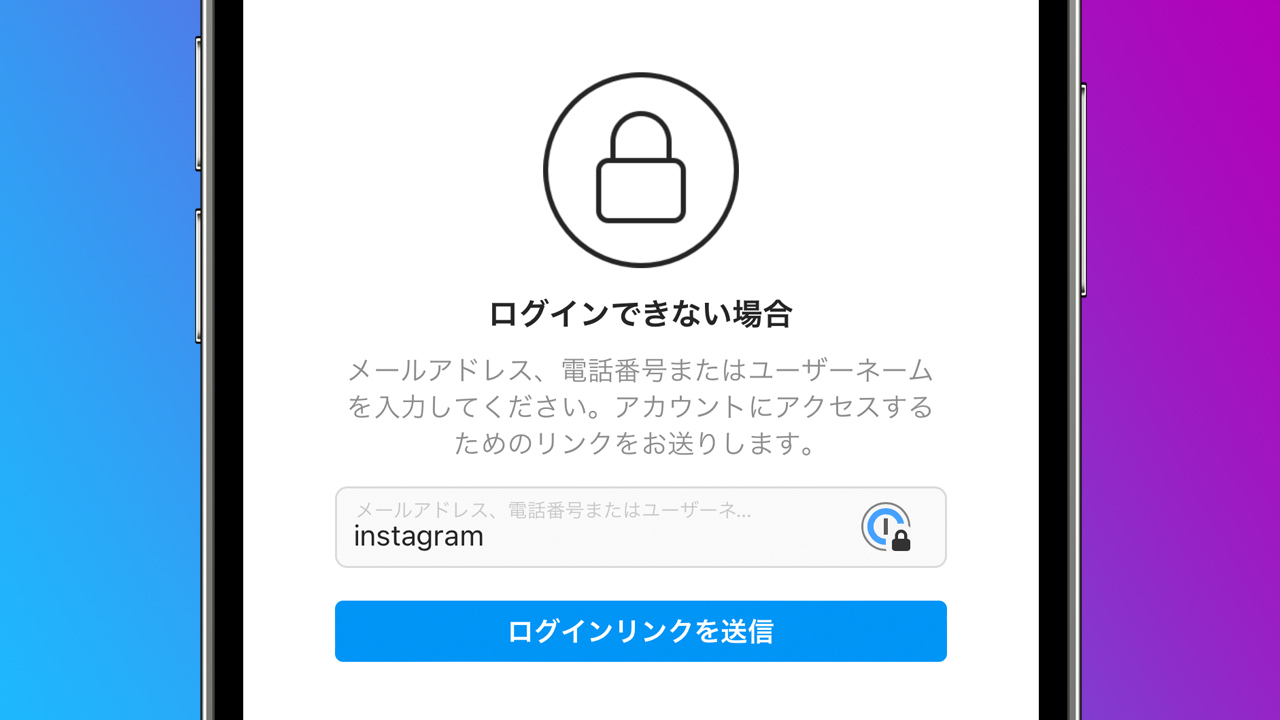
重要なのは、このメールを受け取った=不正アクセスされた、アカウントを乗っ取られたわけではないことです。また、メールにあるどちらのボタンを押しても、悪意のある他人が自分のアカウントを乗っ取ることはできません。
では、なんのためにやっているのかと言えば、アカウントを乗っ取ろうと思ったけど失敗したため、嫌がらせで連続的にこのメールを送信しているようです。
パスワードを覚えているにも関わらずメールが届いた場合やログインできているにも関わらずメールが届いた場合は、アカウントを乗っ取ろうとしている他人がいるため、パスワードの使い回しをやめたり、パスワードを複雑なものに変更する、2段階認証を利用するなどの対処が必要です。
乗っ取られにくい強固なアカウントに変更する
何度も「Instagram (インスタグラム) に再びログインできる方法をご案内します」メールを受信している場合は、アカウントを乗っ取ろうとしている他人がいるということです。
できることはパスワードを複雑なものに変更し、2段階認証を有効にして乗っ取られにくいアカウントに変更することです。各手順は以下にて詳しく説明しています。
パスワードを変更する
パスワードを使い回している場合は直ちに使い回しをやめて、複雑なパスワードに変更する必要があります。
なお、インスタグラムのパスワードはアルファベット、数字、記号(!$@%)を組み合わせた最低6文字が必要です。
2段階認証を有効にする
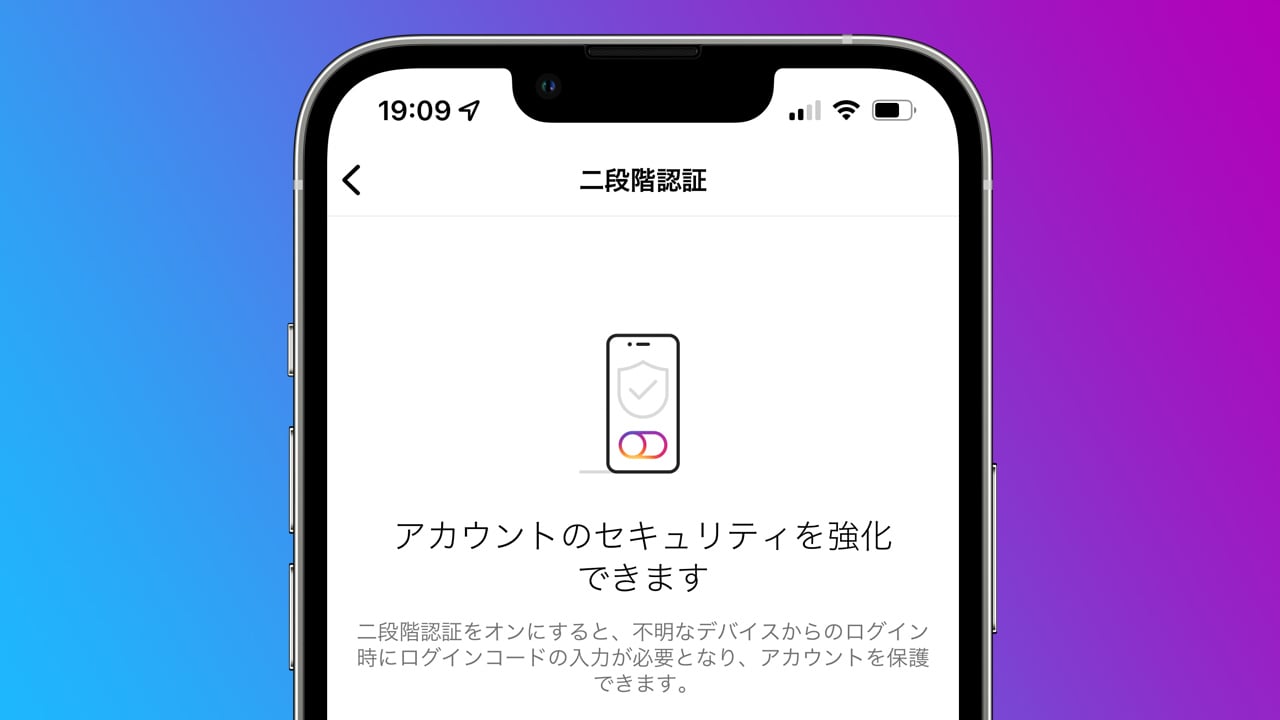
通常はユーザーネーム・電話番号・メールアドレスとパスワードを入力すると、アカウントにログインできますが、2段階認証を有効にすると、さらに「ログインコード」が必要になります。
ログインコードは、事前に登録したサードパーティの認証アプリや電話番号(SMS)でしか確認できないため、基本的に自分以外は知ることができません。さらに、有効期間は30秒で都度、変更されるため、推測することもできないため、より乗っ取りにくいアカウントになります。
2段階認証の仕組みや設定方法は以下の記事にて、画像付きで詳しく解説しています。